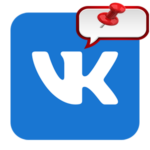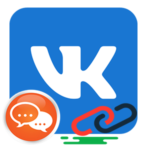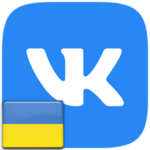Как удалить все сообщения в ВК
ВКонтакте — это одна из самых удобных социальных сетей для общения. И, неудивительно, что уже через несколько дней скапливается настолько большое количество диалогов, что у пользователей возникает естественное желание избавиться от них. В этой статье мы разберём, как удалить все сообщения в ВК сразу всего в пару кликов, не только с помощью приложения, но и с помощью плагинов.
Вручную
- Откройте сайт и нажмите на вкладку «Мессенджер» в боковой панели.
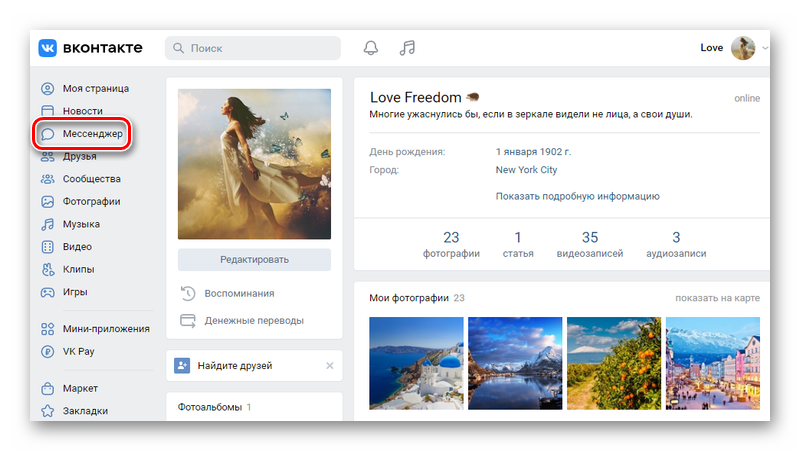
- Появится список, состоящий из ваших чатов. Выберите нужный.
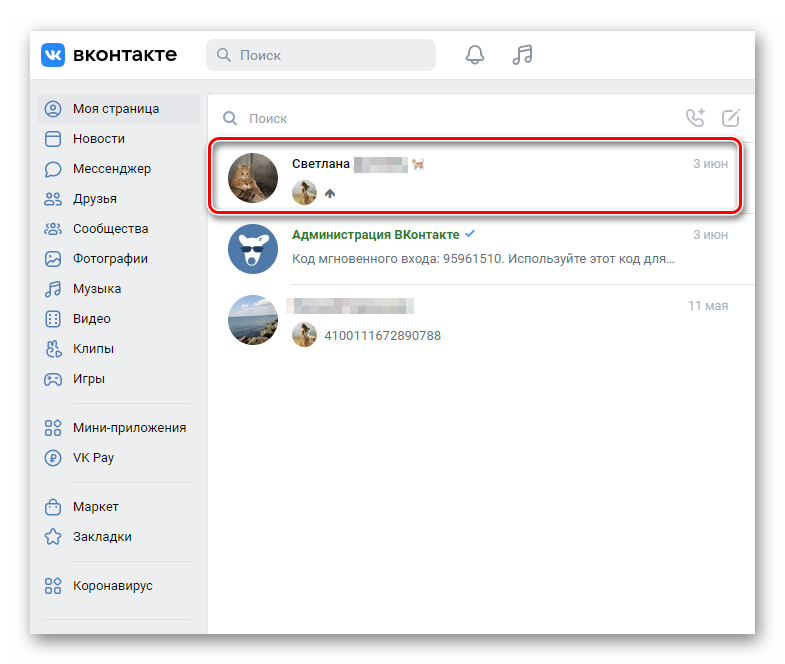
- В правом верхнем углу найдите иконку с тремя точками и кликните по ней.
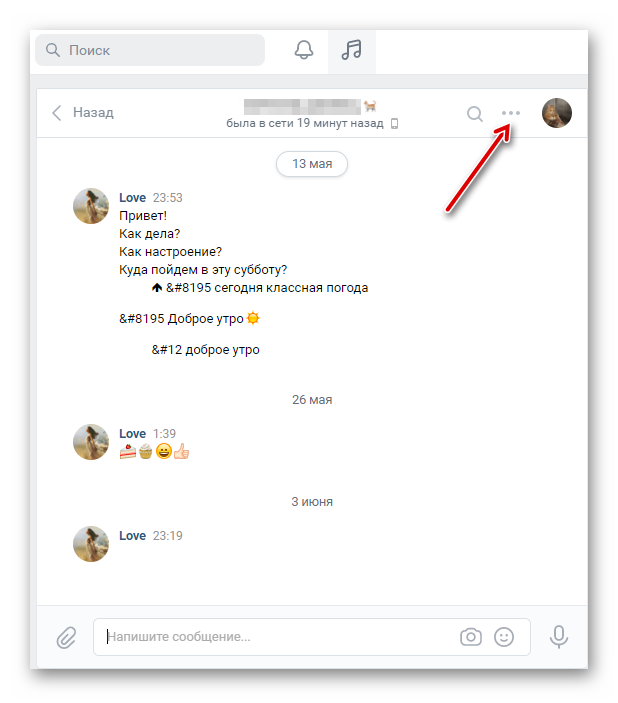
- Выскочит небольшое меню, в котором будет пункт «Очистить историю». Именно эта функция удаляет всю переписку с пользователем за несколько секунд.
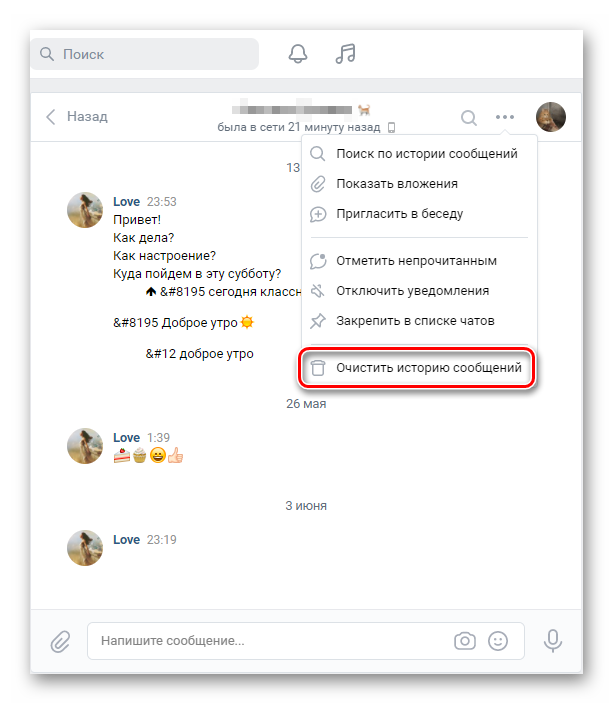
С помощью плагинов
Плагины позволяют очистить абсолютно все сообщения в ВК за считанные секунды. Какие дополнения лучше всего использовать для таких целей?
VKHelper
Этот плагин разработан для Opera. Его можно скачать с официального сайта разработчика.
- Установите его. Вы увидите в правом верхнем углу экрана новую иконку. Щёлкните по ней.
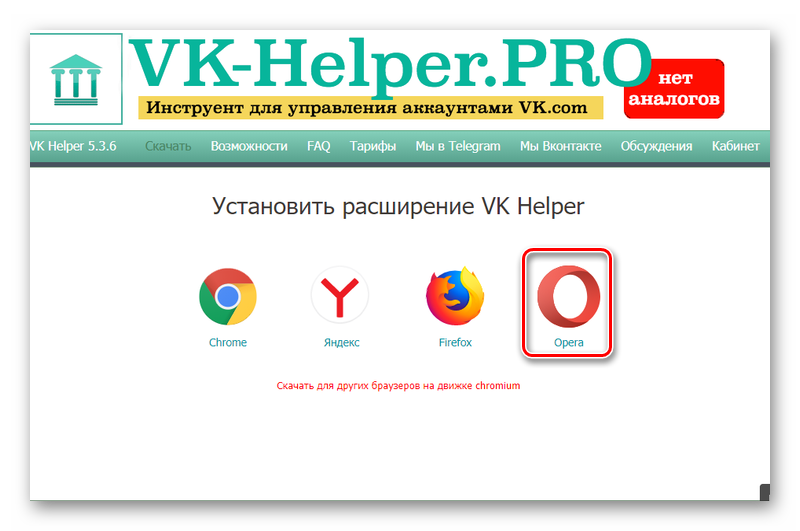
- Появится всплывающее окно. Нажмите на синий значок внизу.
- Добавьте свой аккаунт. Ещё одной особенностью дополнения является возможность добавлять несколько страниц.
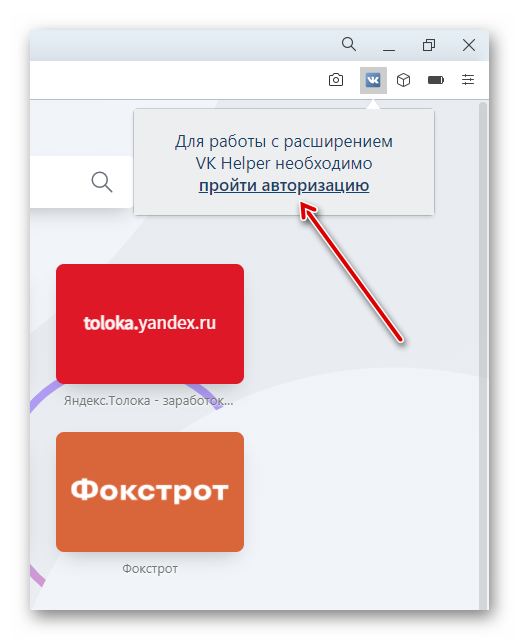
- Кликните ещё раз по иконке плагина и откройте настройки.
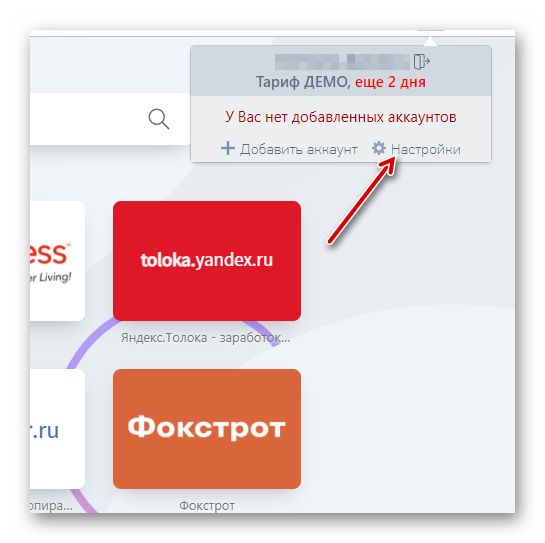
- В появившемся меню выберите «Быстрое удаление».
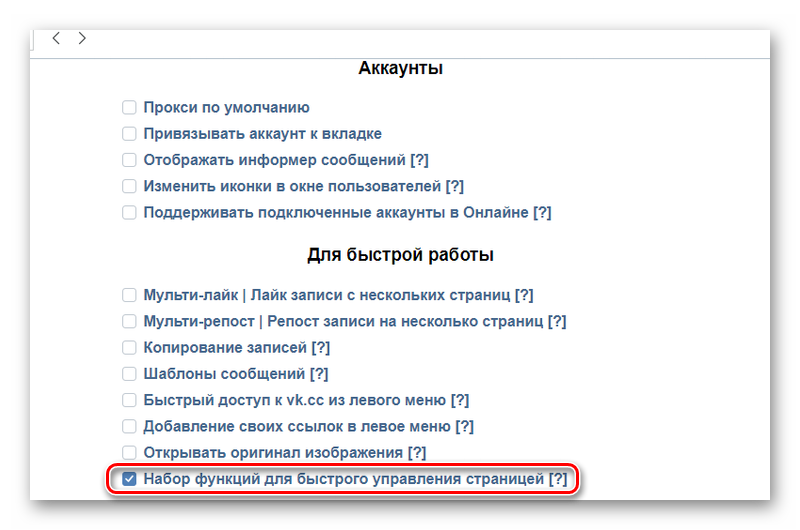
- Откройте сайт ВК , кликните на вкладку «Управление» в левом меню.
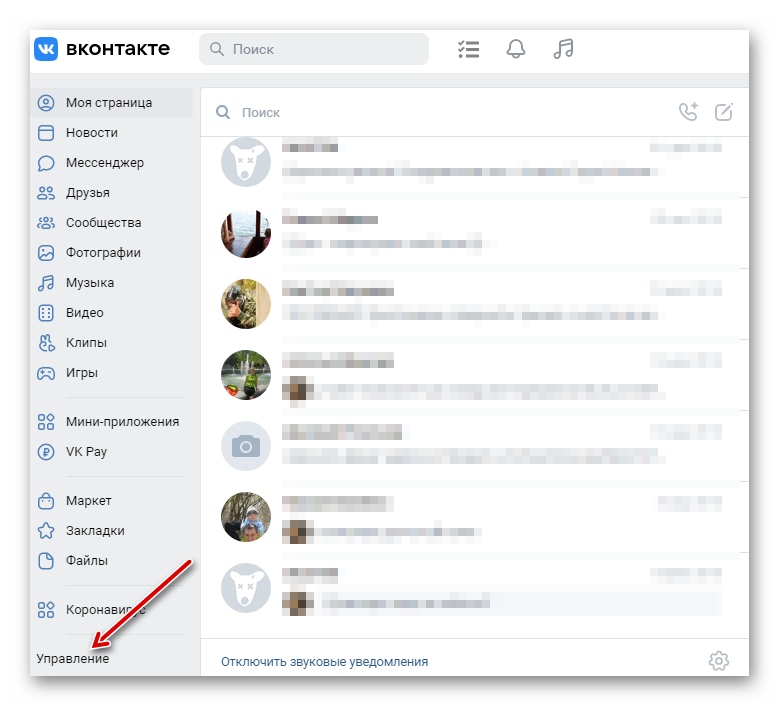
- Выберите удаление диалогов.
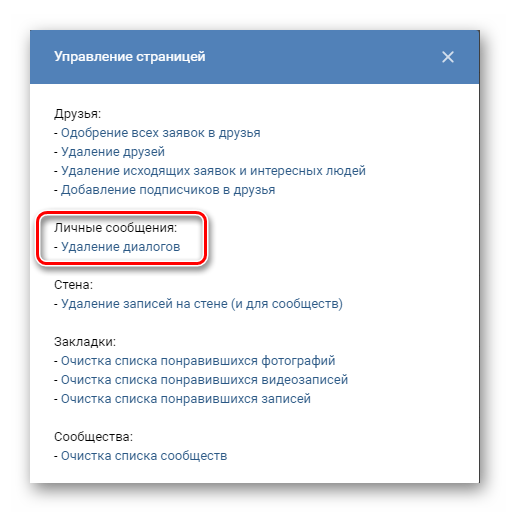
- Подтвердите действие и удалите все диалоги.
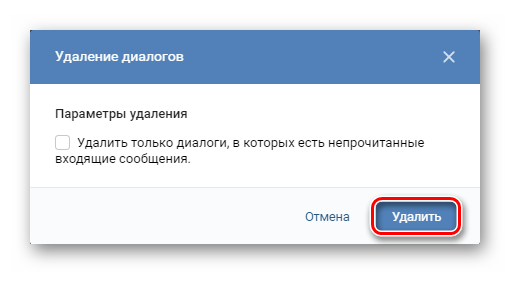
IMacros
Это дополнение создано для Google. Скачать его также можно с сайта разработчика.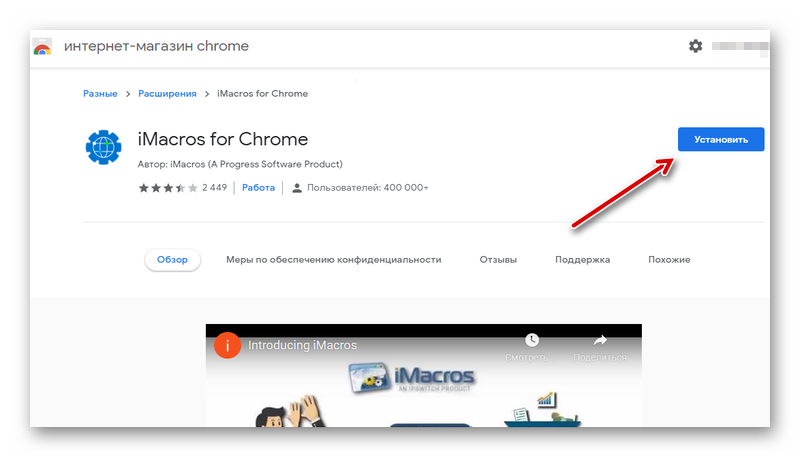
- Войдите в свой профиль.
- В панели браузера найдите значок плагина. Кликните по нему.
- Выскочит маленькое меню. Раскройте папку Demo-Chrome.
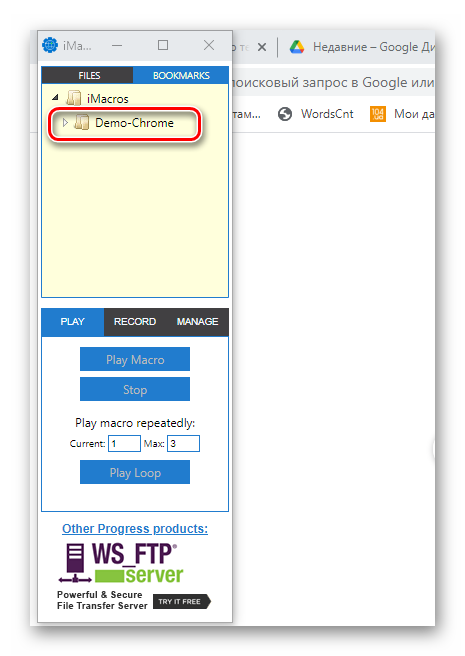
- Кликните по любому из файлов и щелкните Edit.
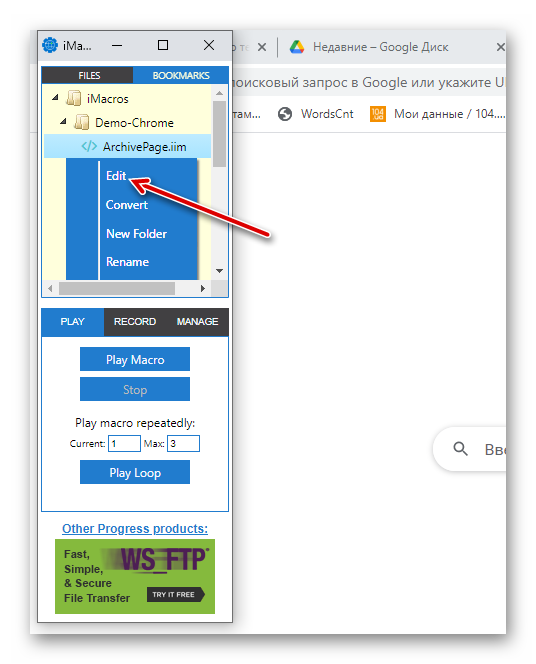
- Уберите всю информацию.
- На Яндекс.Диске лежит файл со специальным скриптом. Вставьте код оттуда https://yadi.sk/i/C9YPAQB13E5bjz.
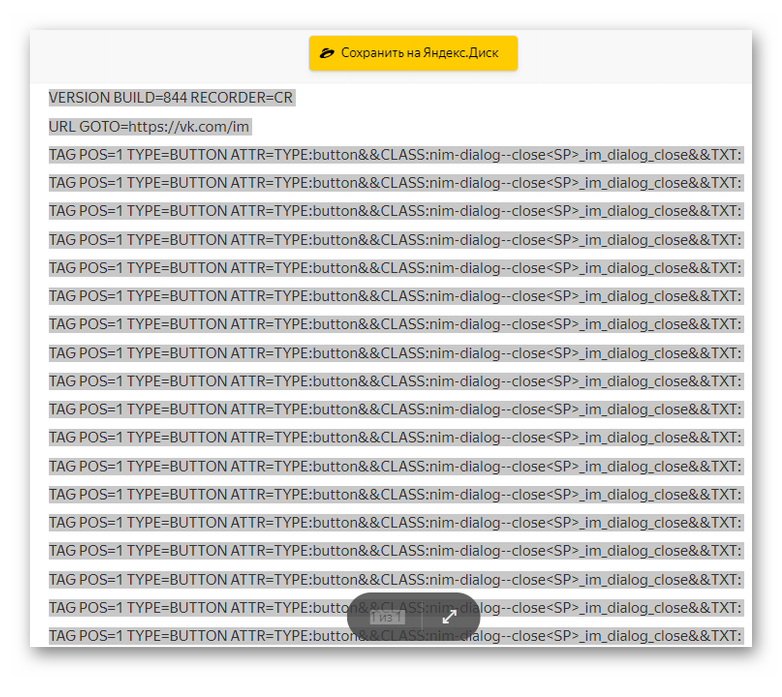
- Сохраните и закройте результат.
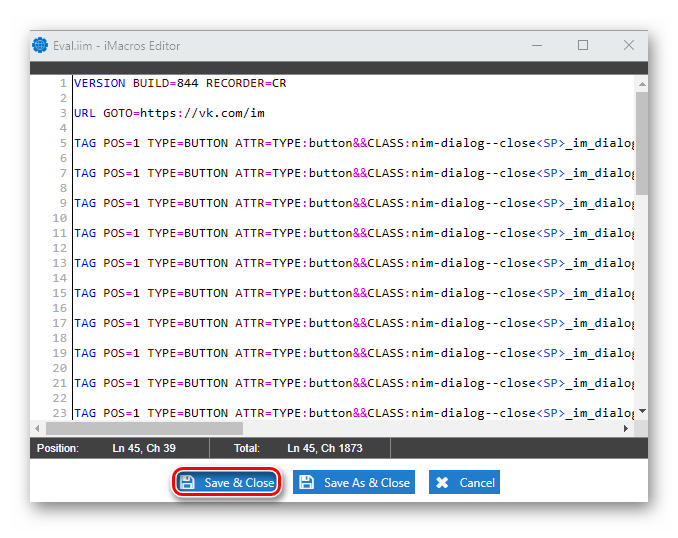
- В нижней панели вы заметите два поля Current и Max.
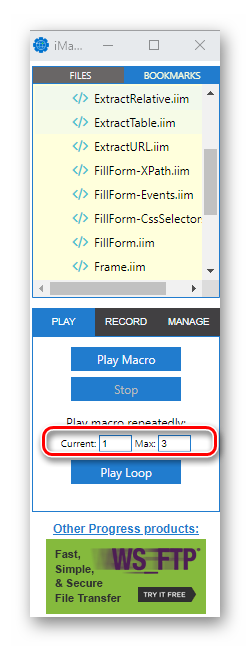
- В первом окне поставьте 1, во втором — количество удаляемых чатов.
- Щёлкните по нижней синей кнопке.
Каждое действие плагина вам надо будет подтверждать с помощью уведомления. Это достаточно громоздкий, но рабочий способ.
Удалить сообщения со смартфона
Включите приложение и откройте мессенджер. Зажмите один из чатов и выберите в окне «Очистить историю». Увы! Удалить все сообщения таким способом нельзя. Самое подходящее для этого приложение — VK Cleaner, которое можно скачать в Play Market. Использовать его очень легко — нажмите на кнопку «Очистить диалоги» и проверьте результат.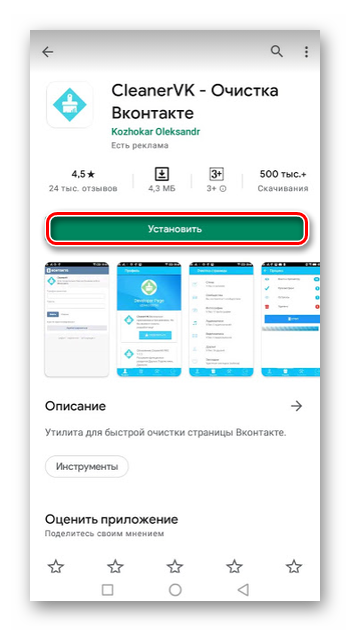
Используя скрипт
Скриптом можно воспользоваться только в десктопной версии.
Скопируйте этот код:
(function(){var pp=document.createElement(‘script’); pp.src=’//profprog.ru/vkdel_2016.js’; pp.type=’text/javascript’; document.getElementsByTagName(‘head’)[0].appendChild(pp); })();
Перейдите на страницу с чатами и вставьте в строку для ссылок https://vk.com/im. Очистите строку, и после надписи JavaScript: вставьте код. Нажмите
Заключение
Удалить сообщения ВКонтакте очень легко, если пользоваться данной выше инструкцией. С её помощью, вы за считанные секунды очистите все диалоги.